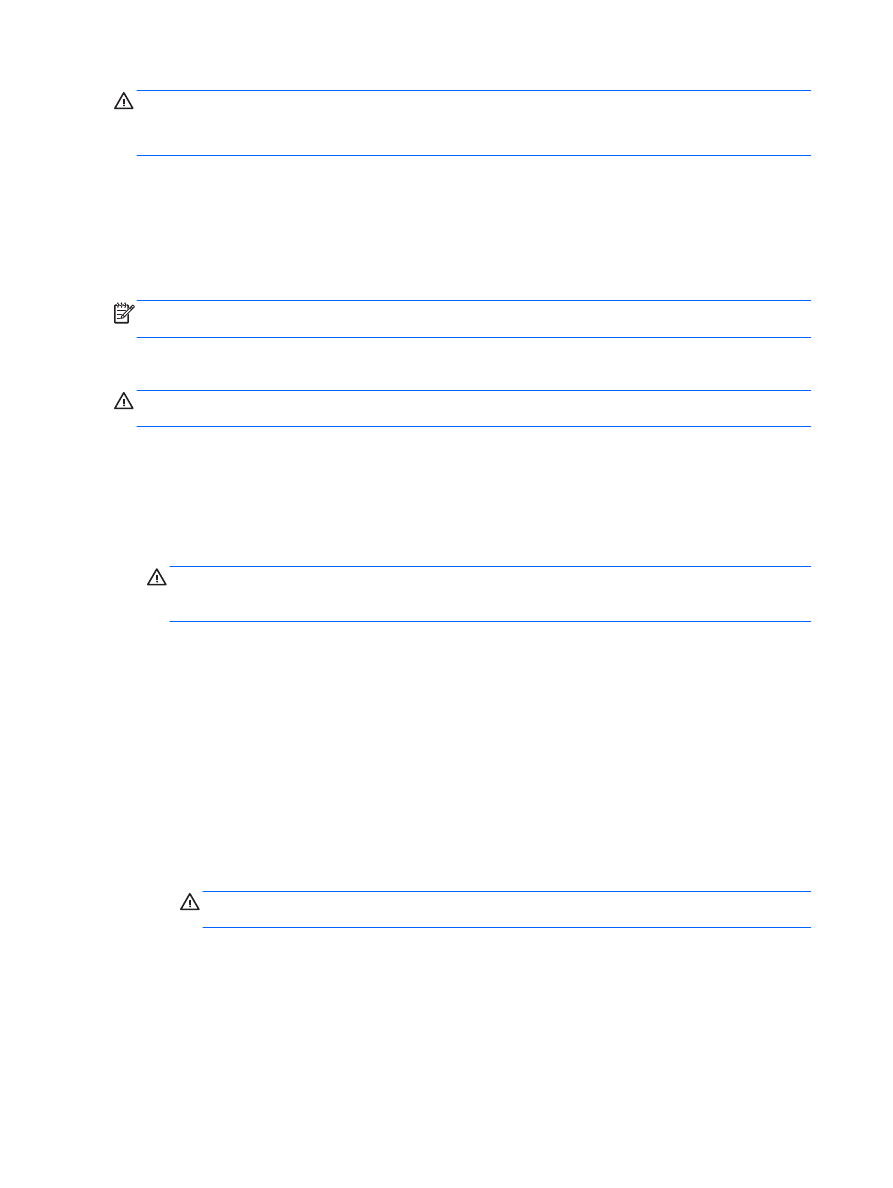
Putovanje sa računarom ili transport računara
Ako nosite računar na putovanje ili treba da ga transportujete, evo nekoliko saveta koje bi trebalo da
uzmete u obzir kako biste zaštitili opremu.
●
Pripremite računar za putovanje ili transport:
◦
Napravite rezervnu kopiju podataka na spoljašnjem disku.
◦
Izvadite sve diskove i sve spoljašnje medijske kartice, kao što su digitalne memorijske
kartice iz računara.
◦
Isključite i iskopčajte sve spoljašnje uređaje.
◦
Uklonite sve medijume iz disk jedinica pre nego što uklonite jedinicu iz njenog ležišta.
OPREZ:
Izvršite ovu radnju pre slanja, skladištenja ili nošenja disk jedinice na put. Na taj
način će se smanjiti mogućnost oštećenja računara, disk jedinice ili gubitka informacija.
◦
Isključite računar.
●
Ponesite sa sobom rezervnu kopiju svojih podataka. Držite rezervnu kopiju odvojeno od
računara.
●
Kada putujete avionom, nosite računar kao ručni prtljag; nemojte ga čekirati sa ostatkom
prtljaga.
52
Poglavlje 8 Održavanje računara
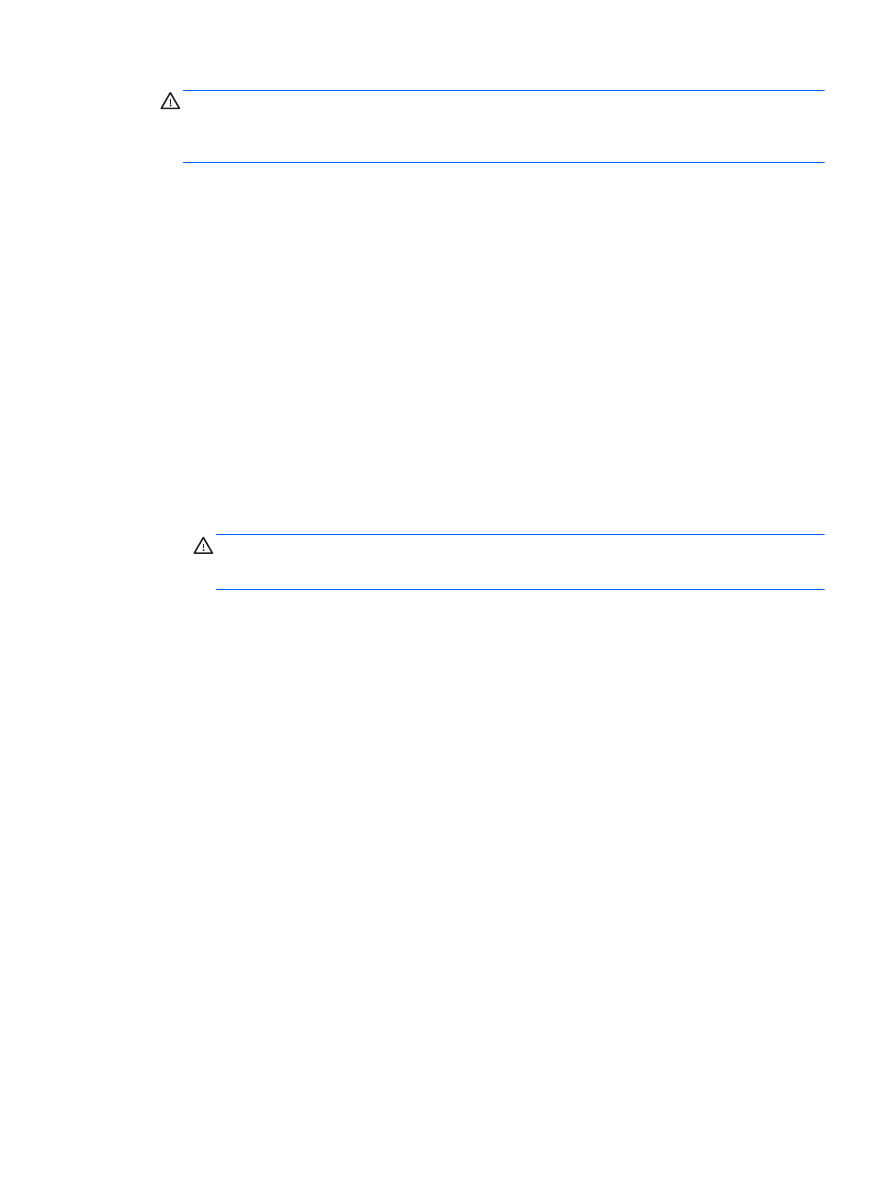
OPREZ:
Izbegavajte izlaganje disk jedinice magnetnim poljima. Bezbednosni uređaji sa
magnetnim poljima obuhvataju stajaće i ručne uređaje za otkrivanje metala. Pokretne trake na
aerodromima i slični bezbednosni uređaji koji proveravaju ručni prtljag koriste rendgenske zrake
umesto magnetnih i ne oštećuju disk jedinice.
●
Ako nameravate da koristite računar tokom leta, slušajte uputstva posade leta o tome kada
možete da koristite računar. Mogućnost korišćenja računara tokom leta zavisi od odluke avio-
kompanije.
●
Ako računar neće biti korišćen i priključen na spoljašnji izvor napajanja duže od 2 nedelje,
izvadite bateriju i skladištite je posebno.
●
Ako transportujete računar ili jedinicu diska, stavite ih u odgovarajuće zaštitno pakovanje i
označite kao „LOMLJIVO“.
●
Ako računar ima instaliran bežični uređaj, upotreba ovih uređaja može biti ograničena u nekim
okruženjima. Takva ograničenja mogu važiti u avionima, bolnicama, u blizini eksploziva i na
opasnim lokacijama. Ako niste sigurni koja pravila važe za korišćenje nekog uređaja, pre nego
što ga uključite, pitajte da li je to dozvoljeno.
●
Ako putujete u inostranstvo, poštujte sledeće smernice:
◦
Raspitajte se o carinskoj regulativi u pogledu računara za svaku zemlju ili region kroz koje
prolazite.
◦
Proverite koji kabl za napajanje i adapter su potrebni za svako mesto gde planirate da
koristite računar. Napon, frekvencija i konfiguracije priključaka se razlikuju.
UPOZORENJE!
Da biste smanjili rizik od strujnog udara, požara ili oštećenja opreme,
nemojte da pokušavate da uključujete računar pomoću konvertera za napon koji se prodaju
za razne kućne uređaje.
Putovanje sa računarom ili transport računara
53
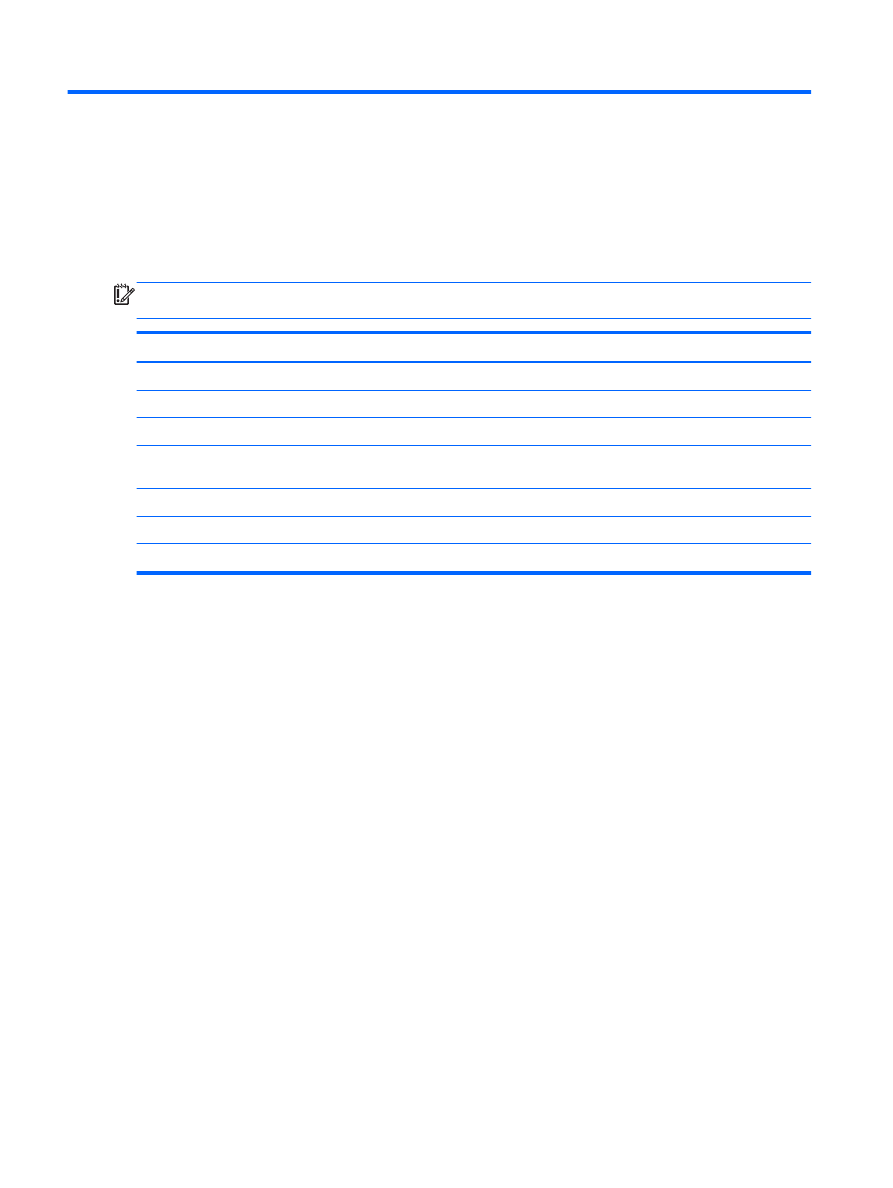
9
Zaštita računara i informacija
Bezbednost računara je neophodna za zaštitu poverljivosti, integriteta i dostupnosti vaših informacija.
Standardna bezbednosna rešenja koja obezbeđuje operativni sistem Windows, HP aplikacije, Setup
Utility (BIOS) koji nije deo Windows-a i drugi softver nezavisnih proizvođača mogu doprineti zaštiti
računara od različitih rizika, kao što su virusi, crvi i drugi tipovi zlonamernog koda.
VAŽNO:
Neke bezbednosne funkcije navedene u ovom odeljku možda nisu dostupne na vašem
računaru.
Rizik računara
Bezbednosna funkcija
Neovlašćena upotreba računara
●
Lozinka za pokretanje sistema
Računarski virusi
Antivirusni softver
Neovlašćeni pristup podacima
Softver zaštitnog zida
Neovlašćeni pristup postavkama programa Setup Utility
(BIOS) i drugim identifikujućim informacijama sistema
Lozinka administratora
Tekuće ili buduće pretnje za računar
Ažuriranja softvera
Neovlašćeni pristup Windows korisničkom nalogu
Lozinka korisnika
Neovlašćeno uklanjanje računara
Brava bezbednosnog kabla
Pronalaženje bezbednosnog softvera
HP Security Assistant obezbeđuje početnu lokaciju na kojoj možete brzo pristupiti kolekciji
bezbednosnih aplikacija koje su organizovane po zadatku. Umesto pretraživanja svake aplikacije
putem menija „Start“ i kontrolne table, HP Security Assistant vam omogućava da pristupite
aplikacijama za sledeće bezbednosne zadatke:
●
Podešavanje Internet i antivirusne bezbednosti
●
Pravljenje rezervnih kopija i oporavak datoteka.
●
Upravljanje lozinkama, korisničkim nalozima i roditeljskim nadzorom.
●
Održavanje računara i instaliranje najnovijih ažuriranja za HP i Windows.
Da biste otvorili HP Security Assistant, izaberite Start > All Programs (Svi programi) > Security and
Protection (Bezbednost i zaštita) > HP Security Assistant.
Korišćenje lozinki
Lozinka predstavlja grupu znakova koje odaberete da biste zaštitili informacije na računaru i
transakcije na mreži. Može se postaviti nekoliko tipova lozinki. Na primer, prilikom prvog podešavanja
računara, od vas će se tražiti da napravite korisničku lozinku za zaštitu računara. Dodatne lozinke se
mogu podesiti u operativnom sistemu Windows ili u programu HP Setup Utility (BIOS) koji je unapred
instaliran na računaru.
54